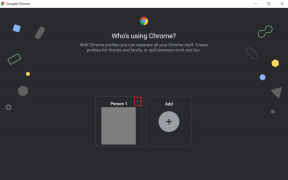모든 브라우저에서 검색 기록을 지우는 방법
잡집 / / November 28, 2021
개인 정보 보호를 위해 컴퓨터 검색 기록 지우기: 방문 기록은 과거에 방문했지만 특정 페이지를 방문하고 싶을 때 도움이 될 수 있습니다. 때로는 노트북에 액세스할 수 있는 모든 사람이 방문한 페이지를 볼 수 있으므로 개인 정보가 유출될 수도 있습니다. 너. 모든 웹 브라우저는 과거에 방문한 웹 페이지 목록을 기록이라고 합니다. 목록이 계속 증가하면 브라우저가 느려지거나 무작위로 다시 시작되는 등 PC 문제에 직면할 수 있으므로 때때로 검색 데이터를 지우는 것이 좋습니다.

클릭 한 번으로 기록, 쿠키, 비밀번호 등 저장된 모든 데이터를 삭제할 수 있으므로 아무도 귀하의 개인 정보를 침해할 수 없으며 PC 성능 향상에도 도움이 됩니다. 그러나 Google Chrome, Mozilla Firefox, Microsoft Edge, Safari 등과 같은 많은 브라우저가 있습니다. 그럼 시간낭비하지 않고 봅시다 모든 웹 브라우저에서 검색 기록을 지우는 방법 아래 나열된 자습서의 도움으로.
내용물
- 모든 브라우저에서 검색 기록을 지우는 방법
- 인터넷 사용 기록 삭제 Google 크롬 데스크톱
- Android 또는 iOS에서 Chrome의 검색 기록 삭제
- iOS의 Safari 브라우저에서 검색 기록 삭제
- Mozilla Firefox에서 검색 기록 삭제
- Microsoft Edge에서 검색 기록 삭제
- Mac용 Safari 브라우저에서 검색 기록 삭제
- Internet Explorer에서 검색 기록 삭제
모든 브라우저에서 검색 기록을 지우는 방법
모든 브라우저에서 검색 기록을 하나씩 지우는 방법부터 시작하겠습니다.
인터넷 사용 기록 삭제 Google 크롬 데스크톱
인터넷 사용 기록을 삭제하려면 구글 크롬, 먼저 Chrome을 연 다음 세 개의 점 (메뉴) 오른쪽 상단에서.
1. 클릭 세 개의 점 및 탐색 메뉴> 추가 도구> 인터넷 사용 기록 삭제.
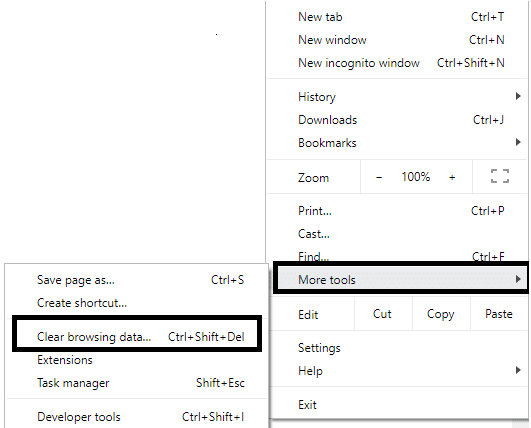
2.이력 날짜를 삭제할 기간을 결정해야 합니다. 처음부터 삭제하려면 검색 기록을 처음부터 삭제하는 옵션을 선택해야 합니다.

메모: 지난 1시간, 지난 24시간, 지난 7일 등과 같은 여러 다른 옵션을 선택할 수도 있습니다.
3.클릭 데이터 지우기 검색을 시작한 시간부터 검색 기록 삭제를 시작합니다.
Android 또는 iOS에서 Chrome의 검색 기록 삭제
검색 기록 삭제 프로세스를 시작하려면 안드로이드의 구글 크롬 그리고 iOS 기기, 당신은 클릭해야 설정 > 개인 정보 보호 > 인터넷 사용 기록 삭제.


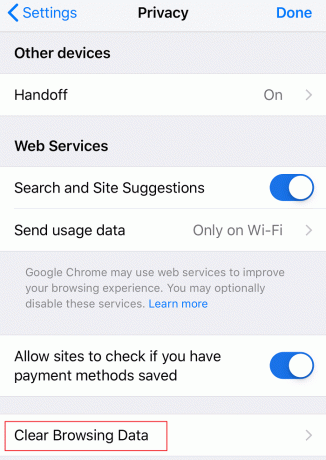

Android 기기에서 Chrome은 기록 데이터를 삭제할 기간을 선택할 수 있는 옵션을 제공합니다. 처음부터 기록을 삭제하려면 "시간의 시작"를 눌러 모든 데이터를 삭제합니다. iPhone에서 Chrome은 인터넷 사용 기록 시간을 선택하는 옵션을 제공하지 않습니다. 오히려 처음부터 삭제됩니다.
iOS의 Safari 브라우저에서 검색 기록 삭제
iOS 기기를 사용 중이고 Safari 브라우저에서 검색 기록을 삭제하려면 다음으로 이동해야 합니다. 설정 섹션으로 이동한 다음 Safari > 방문 기록 및 웹 사이트 데이터 지우기. 이제 선택을 확인하고 계속 진행해야 합니다.


브라우저의 모든 기록, 쿠키 및 캐시가 삭제됩니다.
Mozilla Firefox에서 검색 기록 삭제
또 다른 인기 있는 브라우저는 모질라 파이어 폭스 많은 사람들이 매일 사용하는 Mozilla Firefox를 사용 중이고 검색 기록을 지우려면 Firefox를 열고 아래 단계를 따라야 합니다.
1. Firefox를 열고 다음을 클릭하십시오. 세 개의 평행선 (메뉴)를 선택하고 옵션.

2. 이제 선택 개인 정보 및 보안 왼쪽 메뉴에서 아래로 스크롤하여 역사 섹션.

참고: 를 눌러 이 옵션으로 직접 이동할 수도 있습니다. Ctrl + Shift + 삭제 Windows에서는 Command + Shift + Mac에서는 Delete를 사용합니다.
3.여기를 클릭하십시오 기록 지우기 버튼 그리고 새 창이 열립니다.
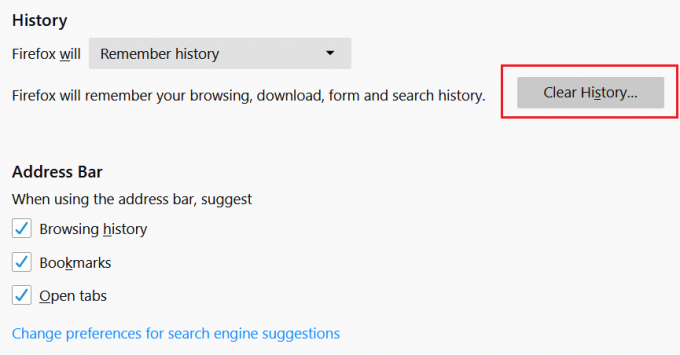
4.지금 시간 범위를 선택 기록을 지우고 클릭하려는 항목 지금 지우기.
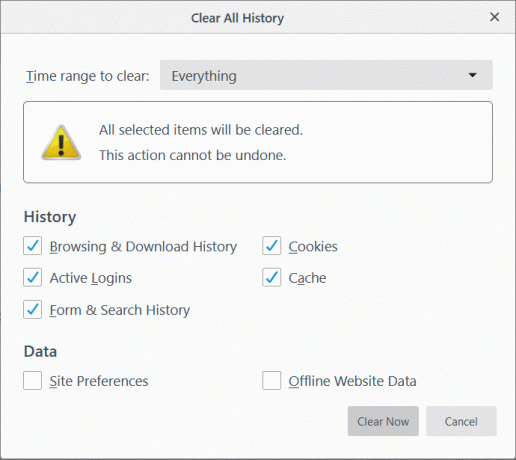
Microsoft Edge에서 검색 기록 삭제
마이크로소프트 엣지 Windows 운영 체제가 사전 설치된 다른 브라우저입니다. Microsoft Edge에서 검색 기록을 지우려면 Edge를 열고 다음으로 이동해야 합니다. 메뉴 > 설정 > 인터넷 사용 기록 삭제.


여기에서 삭제할 항목과 관련된 옵션을 선택하고 지우기 버튼을 눌러야 합니다. 또한 브라우저를 떠날 때마다 모든 기록을 삭제하는 기능을 켤 수 있습니다.
Mac용 Safari 브라우저에서 검색 기록 삭제
Mac에서 Safari 브라우저를 사용 중이고 인터넷 사용 기록을 삭제하려면 다음으로 이동해야 합니다. 기록 > 기록 지우기 옵션 클릭. 데이터를 삭제할 기간을 선택할 수 있습니다. 검색 기록, 캐시, 쿠키 및 기타 검색 관련 파일을 삭제합니다.

Internet Explorer에서 검색 기록 삭제
Internet Explorer에서 검색 기록을 삭제하려면 다음을 클릭해야 합니다. 메뉴 > 안전 > 검색 기록 삭제. 또한 다음을 누를 수 있습니다. Ctrl+Shift+삭제 버튼을 눌러 이 창을 엽니다.
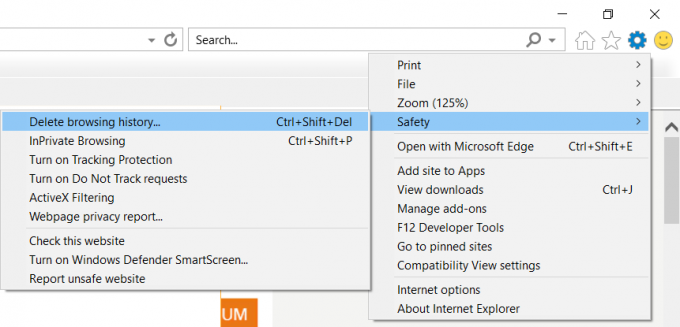

검색 기록을 삭제하면 쿠키와 임시 파일이 유지됩니다. "를 선택 해제해야 합니다.즐겨찾기 웹사이트 데이터 보존” 옵션을 선택하여 Internet Explorer가 모든 항목을 삭제하도록 합니다.
위에서 언급한 모든 방법은 모든 유형의 브라우저에서 검색 기록을 삭제하는 데 도움이 됩니다. 그러나 브라우저가 인터넷 사용 기록을 저장하는 것을 원하지 않을 때마다 브라우저에서 항상 개인 모드를 사용할 수 있습니다.
추천:
- Windows 컴퓨터에서 DLL을 찾을 수 없거나 누락된 문제 수정
- Windows 10 시계 시간이 잘못 되었습니까? 해결 방법은 다음과 같습니다.
- Google 크롬과 크롬의 차이점은 무엇입니까?
- Windows 10에서 멈춘 인쇄 작업을 삭제하는 6가지 방법
이 기사가 도움이 되었기를 바라며 이제 쉽게 모든 브라우저에서 검색 기록 지우기, 그러나 이 튜토리얼과 관련하여 여전히 질문이 있는 경우 댓글 섹션에서 자유롭게 질문하세요.